3 maneiras fáceis de recuperar favoritos apagados no iPhone
Bookmarks é uma ferramenta incrível que nos ajuda afacilmente visitar essa página novamente sempre que quisermos depois de marcar uma página web. Mas o que acontece se você acidentalmente excluir sua pasta de favoritos do seu iPhone? Há também alguns relatos de usuários dizendo que os favoritos desapareceram do iPhone após a atualização do iOS 12. É realmente frustrante quando você perde o acesso às suas páginas favoritas marcadas e não sabe como encontrá-las. Não se preocupe! Você está no lugar certo para aprender como recuperar favoritos facilmente no seu iPhone XS / XS Max / XR / X / 8/8 Plus / 7/7 Plus / 6S / 6 / SE / 5s / 5.
- Way 1: Como recuperar favoritos apagados no iPhone sem backup?
- Way 2: Como restaurar os favoritos do iTunes?
- Way 3: Como recuperar os favoritos do iPhone do iCloud Backup?
- Dica Extra: Como marcar no iPhone?
Way 1: Como recuperar favoritos apagados no iPhone sem backup?
É muito útil e afortunado para você se você tembackup de seus favoritos e dados de navegação no seu iTunes ou iCloud antes de perdê-los. Mas se você não os tiver apoiado, não se preocupe, com a ajuda do Tenorshare UltDatafrom Tenorshare você pode facilmente recuperar favoritos apagados diretamente do iPhone sem backup.
Esta incrível ferramenta de recuperação de dados é o software mais confiável e pode recuperar dados diretamente do seu dispositivo iOS, iTunes ou backup do iCloud em nenhum momento. Aqui está a diretriz:
1Conecte seu dispositivo iPhone ao seu PC e inicie o software. "Recuperar dados do dispositivo iOS" é selecionado por padrão. Na próxima etapa, clique no botão "Start Scan" para escanear os arquivos no iPhone.
2. Após alguns minutos, todos os arquivos digitalizados que são suportados pelo software serão listados por categoria. Você pode apenas selecionar para recuperar os favoritos do Safari ou qualquer outro tipo de arquivo que você precisa.

3Por fim, selecione os favoritos do Safari que são importantes para você e clique no botão "Recuperar". Você também precisa especificar um caminho para salvar os favoritos do Safari recuperados no seu computador. Em alguns minutos, todos os marcadores recuperados estarão disponíveis no seu PC.
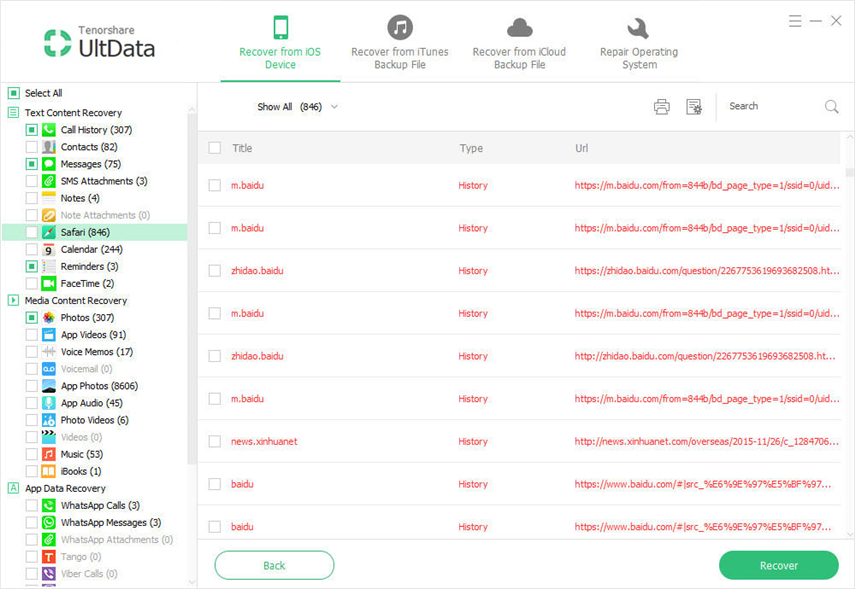
Way 2: Como restaurar os favoritos do iTunes?
Manter backup dos seus dados regularmente é uma boahábito. UltData pode ajudá-lo a restaurar seletivamente favoritos do iTunes sem restaurar todo o arquivo de backup. Aqui está como recuperar os favoritos do backup do iTunes usando o UltData.
1Execute UltData e selecione a opção "Recuperar dados do arquivo de backup do iTunes". O UltData detectará todos os backups e os exibirá na interface do software. Agora você precisa escolher o arquivo de backup que você precisa e clique no botão "Start Scan" para continuar.

2 Depois de concluir o processo de verificação, você poderá visualizar todos os dados contidos no arquivo de backup. A partir daqui, escolha os favoritos do Safari que deseja recuperar e clique no botão "Recuperar".
3. Por fim, escolha uma pasta no seu computador para salvar os favoritos do Safari do iPhone recuperados no seu PC.
Way 3: Como recuperar os favoritos do iPhone do iCloud Backup?
Se você manteve um backup do seu iPhonebookmarks em seu armazenamento iCloud, você pode facilmente saber como recuperar os favoritos excluídos do backup do iCloud com UltData, nenhum dispositivo de redefinição, sem perda de dados atual. Aqui está como fazer isso:
1. Execute UltData e vá para a seção "Recuperar do arquivo de backup do iCloud". Em seguida, registre-se em sua conta do iCloud.

2Agora, todos os backups concluídos dessa conta serão listados na interface. Você precisa verificar o nome, a data e o tamanho do arquivo de backup e selecionar aquele de que precisa recuperar dados. Agora clique no botão "Next" para prosseguir.

3. Na próxima janela, você terá que escolher os tipos de arquivos que deseja baixar e digitalizar. A partir daqui, você precisa escolher "Safari Bookmark" na seção "Memos and Others" e clicar no botão "Next".
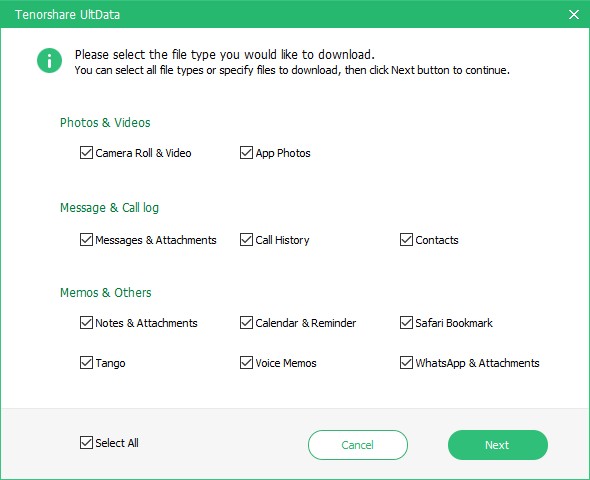
4Levará alguns minutos para baixar os arquivos, dependendo do tamanho desses arquivos. Após a conclusão da varredura, todos os dados serão exibidos por categoria à sua frente. Você pode visualizar e escolher os favoritos do Safari que deseja recuperar. Finalmente, clique no botão "Recuperar" para recuperar os favoritos do Safari no seu PC.

Dica Extra: Como marcar no iPhone?
Ei! Que tal uma dica extra para você? Todo mundo adora receber algo extra certo? Então aqui vai uma dica extra sobre como adicionar marcadores no iPhone.
1. Inicie o aplicativo do navegador Safari no seu iPhone e visite a página da Web desejada.
2. Agora toque no botão "Mais" na parte inferior da tela.
3. Finalmente toque em "Adicionar marcador".
4. Digite as informações e salve o marcador.

A perda de marcadores não é uma opção para qualquer iOSusuário, mas ainda assim, acontece às vezes. Portanto, se você tiver perdido ou apagado acidentalmente seus dados de favoritos, precisará seguir este artigo para saber como recuperar os favoritos. Com a ajuda do UltData, você poderá aprender facilmente a recuperar marcadores com ou sem backups.









